Преглед садржаја
Потребно је да сачувате своје готове уметничке радове у Адобе Иллустратору као јпег високе резолуције? Требаће вам само мање од минута!
Ја сам графички дизајнер са више од осам година искуства у раду са Адобе софтвером, а Адобе Иллустратор (познат као АИ) је онај који највише користим за свакодневни рад.
У овом чланку ћу вам показати како да брзо сачувате Адобе Иллустратор датотеку као ЈПЕГ.
Ако сте почетник у програму Иллустратор, вероватно сте покушали да сачувате јпег из опције Сачувај као . Подразумевани формати за АИ су аи, пдф, свг, итд. Међутим, ЈПЕГ НИЈЕ један од њих.
Па, како да сачувате датотеку у ЈПЕГ формату? У ствари, мораћете да их извезете пратећи ове кораке у наставку.
Хајде да почнемо.
Напомена: овај водич је само за Адобе Иллустратор ЦЦ (Мац кориснике). Ако користите Виндовс рачунар, снимци екрана ће изгледати другачије, али кораци би требали бити слични.
Корак 1: Идите на Датотека &гт; Извези &гт; Извези као .
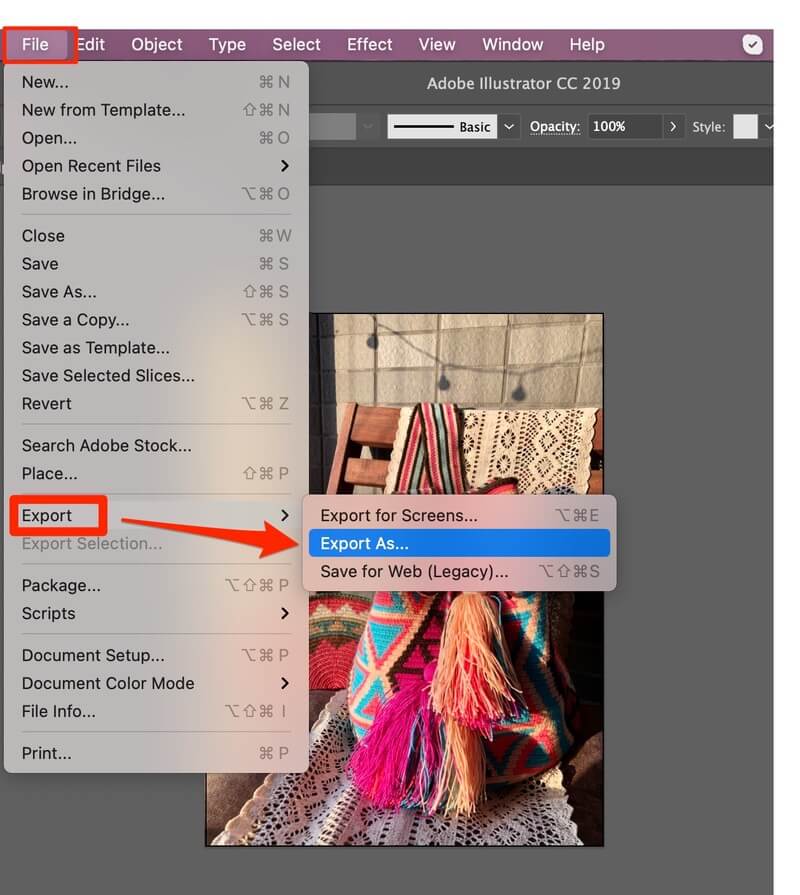
Корак 2: Укуцајте име своје датотеке у поље Сачувај као и изаберите Формат ЈПЕГ (јпг ) .
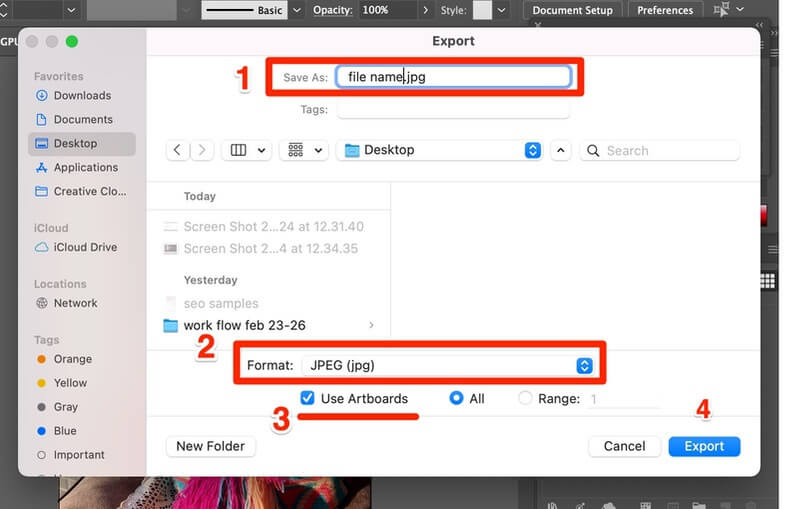
Корак 3: Означите Користи оквире (можете изабрати Све или Распон ) и кликните на Дугме Екпорт да бисте наставили.
Понекад ћете можда морати да извезете само одређену монтажну таблу, у овом случају у поље Распон унесите број монтажне плоче коју желите да извозите. Акопотребно је да извезете више уметничких плоча, на пример, из уметничких плоча 2-3, а затим можете да унесете у оквир Опсег: 2-3 и кликнете на Извези .

Напомена: пре него што пређемо на следећи корак, хајде да погледамо Умјетне плоче . Како знате који Артбоард Распон желите да извезете? Пронађите Панел Артбоардс у вашој АИ датотеци, Ранге би требало да буде бројеви (1,2,3) у првој колони (означени црвеном бојом).

4. корак: Одаберите Модел боје у зависности од уметничког дела. У већини случајева изаберите ЦМИК подешавања боја за штампање и РГБ подешавања боја за екран .
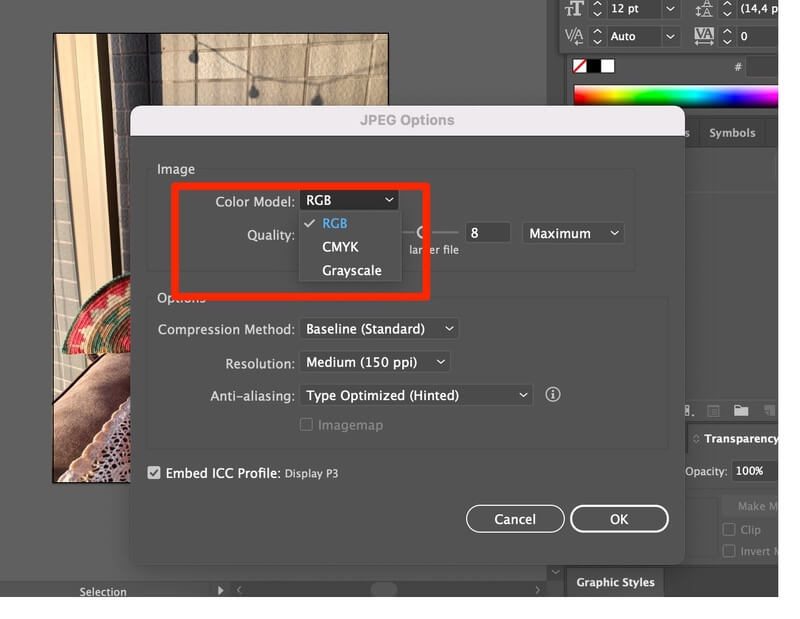
Савет: можете научити разлике између РГБ и ЦМИК овде .
Корак 5: Изаберите свој квалитет слике (резолуција) .

- Ако користите слику за екран или веб, 72 ппи би требало да буде у реду.
- За штампање, вероватно желите слику високе резолуције (300 ппи) .
- Такође можете одабрати 150 ппи када је ваша слика за штампање велика и једноставна, али је пожељно 300 ппи .
Корак 6: Кликните на ОК и све је спремно.
УРА! Сачували сте своју АИ датотеку као ЈПЕГ!
Додатни савети
Поред извоза датотеке Адобе Иллустратор у ЈПЕГ, датотеку можете сачувати и у другим форматима као што су ПНГ, БМП, ЦСС, Пхотосхоп (псд),ТИФФ (тиф), СВГ (свг) итд.

Завршне речи
Видите? Чување датотеке Адобе Иллустратор као јпег је супер једноставно и брзо. Надамо се да вам је овај чланак помогао да решите проблем са чувањем слике. Оставите коментар испод ако имате проблема у процесу или ако пронађете друго одлично решење.
У сваком случају, волео бих да чујем о њима.

